Aktualisiert January 2026 : Beenden Sie diese Fehlermeldungen und beschleunigen Sie Ihr Computersystem mit unserem Optimierungstool. Laden Sie es über diesen Link hier herunter.
- Laden Sie das Reparaturprogramm hier herunter und installieren Sie es.
- Lassen Sie es Ihren Computer scannen.
- Das Tool wird dann Ihren Computer reparieren.
Windows 10 zeigt Benachrichtigungen im Aktionszentrum auf sehr komfortable Weise an, so dass Sie alle Benachrichtigungen nach Ihrer Priorität kategorisieren können. Eine Benachrichtigung erfolgt jedoch reibungslos, wenn der Entwickler sie richtig kodiert. Wenn Sie ein Windows-Softwareentwickler sind und überprüfen möchten, wie Ihre App Benachrichtigungen auf verschiedenen Geräten anzeigt, können Sie die Hilfe von Notifications Visualizer app app in Anspruch nehmen, mit der Sie Beispiele für verschiedene Benachrichtigungen Ihrer in Entwicklung befindlichen App im Action Center überprüfen können.
Benachrichtigungen Visualizer Windows Store App
Wir empfehlen die Verwendung dieses Tools bei verschiedenen PC-Problemen.
Dieses Tool behebt häufige Computerfehler, schützt Sie vor Dateiverlust, Malware, Hardwareausfällen und optimiert Ihren PC für maximale Leistung. Beheben Sie PC-Probleme schnell und verhindern Sie, dass andere mit dieser Software arbeiten:
- Download dieses PC-Reparatur-Tool .
- Klicken Sie auf Scan starten, um Windows-Probleme zu finden, die PC-Probleme verursachen könnten.
- Klicken Sie auf Alle reparieren, um alle Probleme zu beheben.
Wenn Sie ein Entwickler sind, müssen Sie sich Gedanken über die Formatierung und das Design der Benachrichtigung gemacht haben. Da Sie unter Windows 10 zwischen dem Desktop- und dem Tablet-Modus wechseln können, werden Sie akzeptieren, dass es sehr wichtig ist, dass Ihre Benachrichtigungen mit beiden Designs reagieren. Darüber hinaus sollten sich die Entwickler mobiler Anwendungen auch um die mobile Version der Benachrichtigung kümmern.
Notifications Visualizer ist eine App, die es Benutzern ermöglicht, verschiedene Benachrichtigungen wie Kalender, Wetter, Karten, Mail und so weiter zu überprüfen. Laden Sie diese kostenlose App aus dem Windows-Shop auf Ihren Windows 10-Rechner herunter und installieren Sie sie.
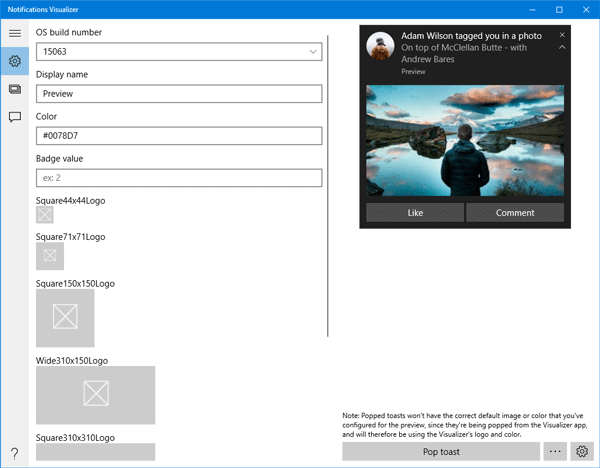
Sie können verschiedene Parameter wie die OS-Build-Nummer (Sie können einen unter Build 15063/14393/10586/10240 wählen), Benachrichtigungsname, Farbe, Badge-Wert, etc. einstellen. Sie können das Standardlogo auch für verschiedene Benachrichtigungen anpassen. Die wichtigste Aufgabe ist die Auswahl eines Gerätes. Sie haben drei verschiedene Optionen, z.B. Desktop, Tablet und Mobile.
Nachdem Sie alles in dieser Registerkarte eingerichtet haben, gehen Sie zum nächsten Abschnitt. Hier können Sie die Payloads überprüfen und bearbeiten. Das heißt, Sie können die Kategorie der Benachrichtigungen auswählen. Es ist auch möglich, Ihre Payloads zu sichern, in Code zu exportieren usw. Sie können auch jede beliebige Kachel an das Startmenü anheften.
Wenn Sie mit dem Bearbeitungsteil fertig sind, sollten Sie die Benachrichtigung überprüfen, die Sie im nächsten Abschnitt finden. Hier kannst du den Code noch einmal bearbeiten, wenn du willst. Nachdem du alle Änderungen vorgenommen hast, drücke den Pop Toast -Button, der im unteren rechten Bereich sichtbar ist.
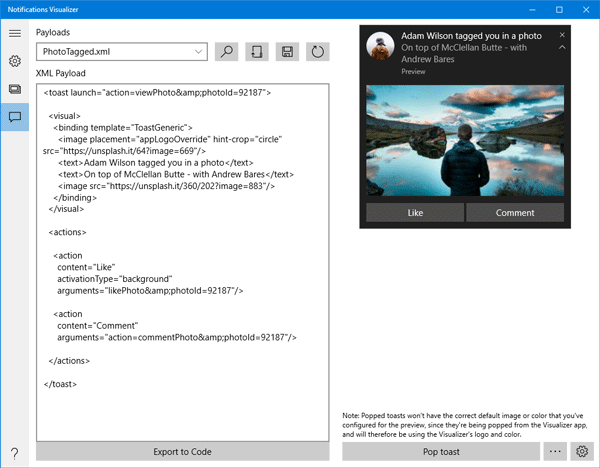
Sie sehen eine exemplarische Benachrichtigung direkt auf Ihrem Bildschirm. Es wird wie eine Originalbenachrichtigung aussehen. Abhängig von der Kategorie Ihrer Benachrichtigung können Sie auch eine weitere Aktion wählen.
Wenn Sie App-Entwickler sind und verschiedene Benachrichtigungen testen möchten, scheint Notification Visualizer eine praktische App zu sein. Diese App kommt von Microsoft MSDN und ist im Windows Store erhältlich.
EMPFOHLEN: Klicken Sie hier, um Windows-Fehler zu beheben und die Systemleistung zu optimieren
